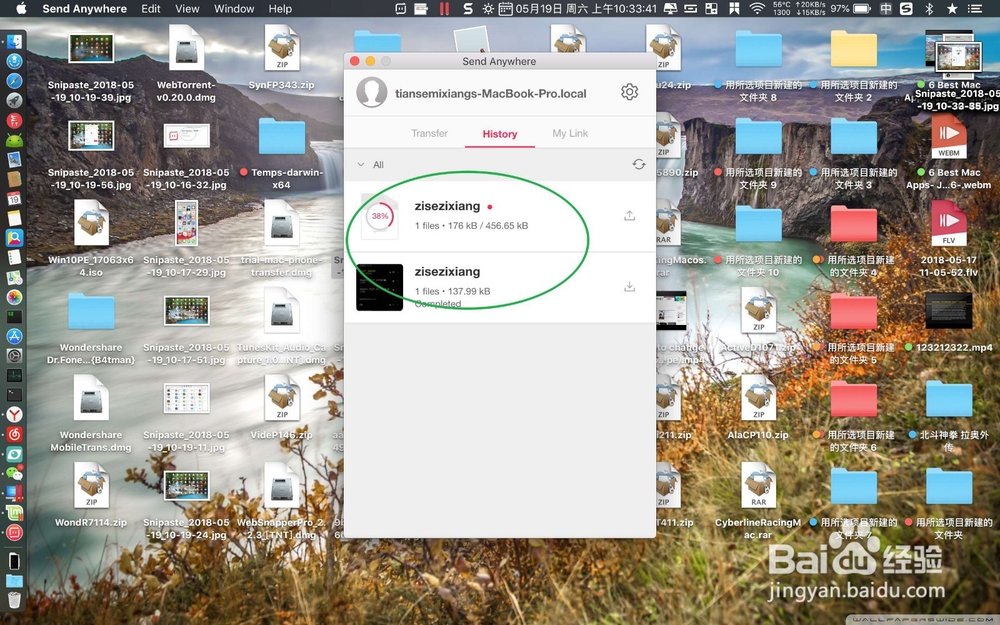1、先是手机打开store,然后点击右下角的搜索。
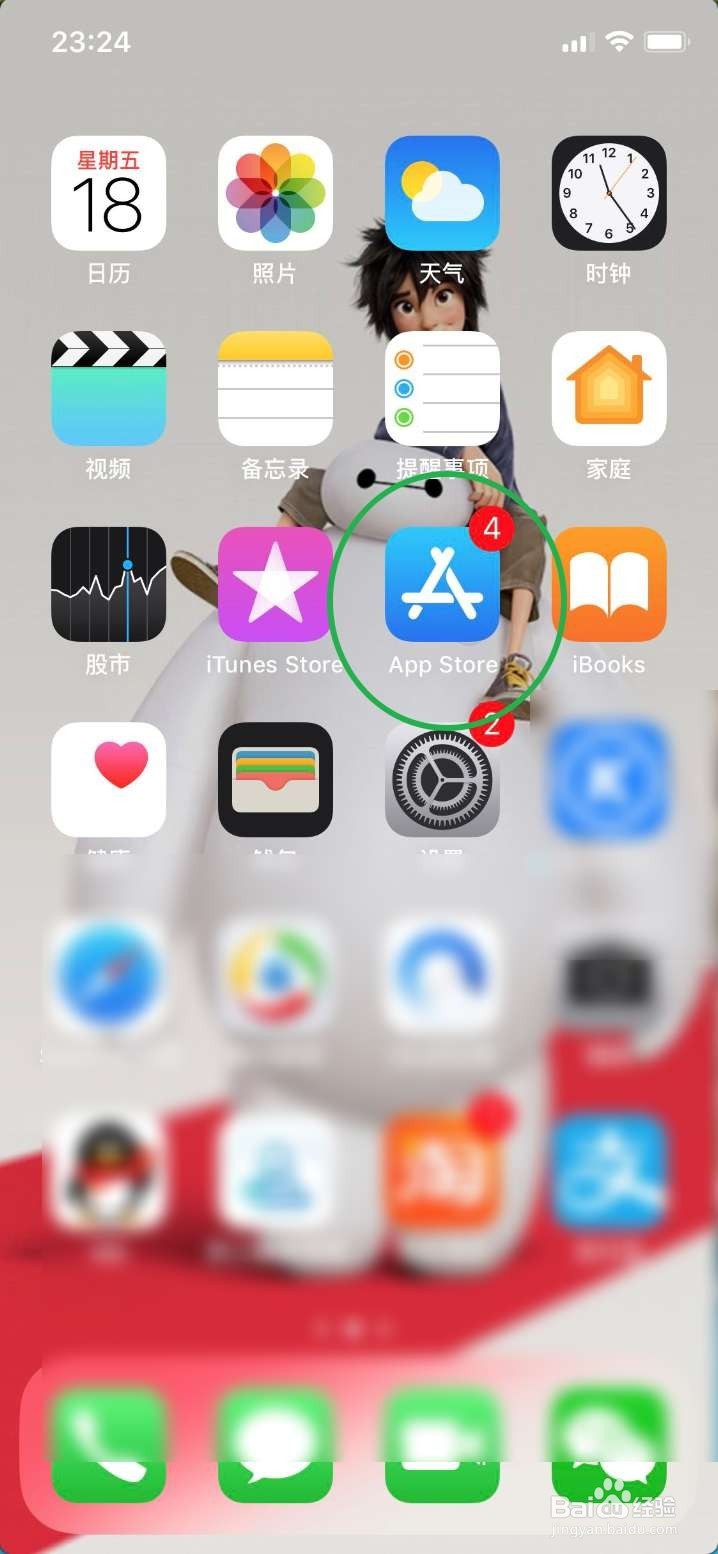

2、搜索图一的软件,然后安装打开它。


3、接着在电脑上打开store,点击右侧的搜索栏输入send,然后搜索到图二的软件安装它。


4、安装了后打开Mac电脑上的launchpad,然后点击安装后的软件,一并把它打开了。



5、这个时候我们点击手机上的APP里面的photo照片,选择你需要发送到电脑的照片,然后点击底部的send,接着就会在软件上生成一个数字以及二维码。



6、此刻在电脑上软件输入连接的数字,然后点击enter。


7、点击软件上的download,就可以把手机的照片传送过来的。

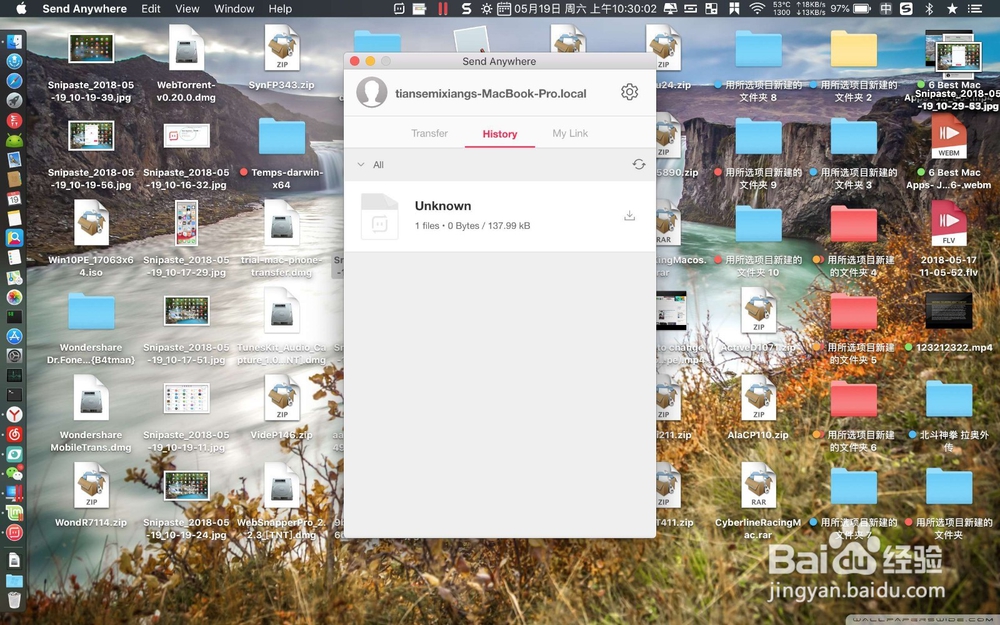
8、把鼠标移动到文件上,点击文件夹图标,然后就会看到手机传输过来的照片了。
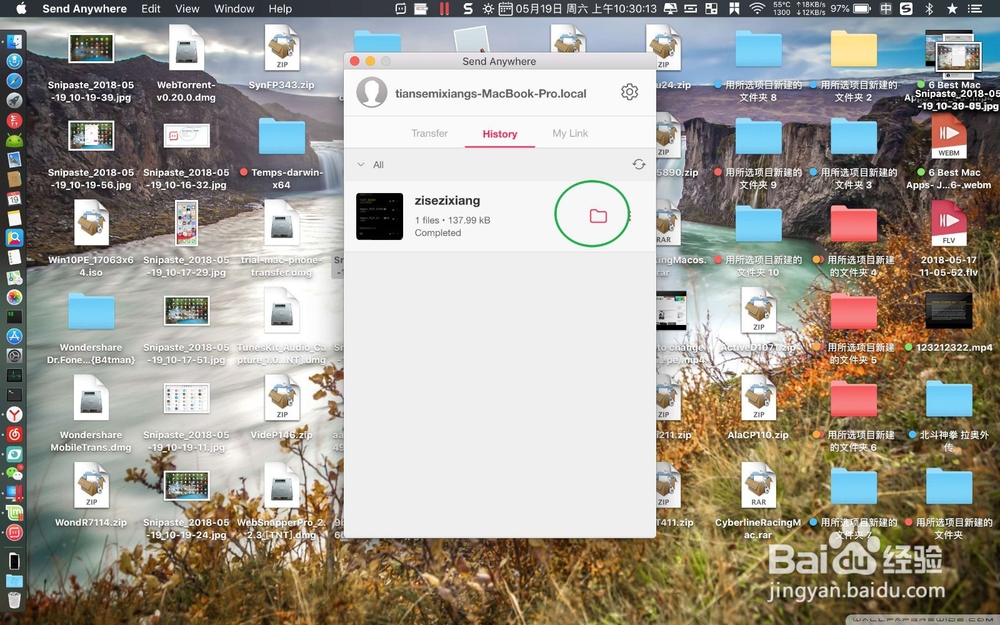

9、如果是电脑传输照片到手机上,则点击软件上的+号,然后选择你要传输的照片点击open。


10、然后点击软件上底部你的手机的名字,点击后就会发送把照片发送到你手机上的。因为上面已经发送过了文件,不需要再次输入数字连接确认的。